修正:MSVCR90.dllが見つからないか欠落している
一部のユーザーから、 MSVcr90.dllに関連するエラーの受信が報告されています。 ファイル。最も多く報告されているエラーの発生は、「MSVCR90.dllが見つかりません」です。 」および「MSVCR90.dllがありません 「。これらは通常、起動時またはユーザーがMicrosoftOfficeアプリケーションを開こうとしたときに発生します。これは、最近Windows7からWindows10にアップグレードされたコンピューターでよくあることです。
ただし、このエラーは、PhotoshopやIllustratorなどのAdobe製品で、またはゲームとともにインストールされていないオプションのDLLライブラリを必要とする特定のゲームを開いたときにも一般的に報告されます。
MSVCR90.dllを表示しているアプリケーションによって異なります エラーとWindowsのバージョンでは、いくつかの異なる形式で発生する可能性があります。その他の一般的なエラーメッセージの候補リストは次のとおりです。
- 「msvcr90.dllが見つからなかったため、このアプリケーションを起動できませんでした。アプリケーションを再インストールすると、この問題が解決する場合があります。」
- 「*DLLへのパス*\msvcr90.dllが見つかりません」
- 「*アプリケーション*を起動できません。必要なコンポーネントがありません:msvcr90.dll。 *アプリケーション*をもう一度インストールしてください。」
MSVCR90.DLLとは何ですか?
MSVCR90.DLL VisualC++再配布可能のオプションの更新の一部です 。 mSVCR90.dll ファイルはDLL(ダイナミックリンクライブラリ)です これは、 Microsoft Visual C ++ 2008で作成されたプログラムで一般的に使用されています。 。
Microsoft Visual C ++ 2008 アプリケーション開発フレームワークはかなり古く、 mSVCR90.dll ファイルは、新しくリリースされたアプリケーションでは非常にまれです。ただし、現在、かなり古いアプリケーション(またはゲーム)を多数インストールしている場合は、同じ mSVCR90.dllのコピーが複数ある可能性があります。 コンピュータ上に広がります。
現在、mSVCR90.dllで苦労している場合 エラーの場合は、この記事で取り上げた方法が役立ちます。以下に、同様の状況のユーザーが問題を解決するために使用した可能性のある修正のコレクションを示します。 mSVCR90.dll を解決する方法が見つかるまで、それぞれの潜在的な修正を順番に実行してください。 特定の状況でのエラー。
方法1:不足しているVisual C++Redistパッケージをインストールする
他の作業を行う前に、MSVCR90.dllを含むアプリケーション開発フレームワークが実際にあることを確認することが重要です。 コンピュータにインストールされているファイル。 Microsoft Visual C++2008再頒布可能パッケージのインストール このダイナミックリンクライブラリが見つからなかったためにエラーが発生したかどうかを確認できます ファイル。
必要なMicrosoftVisualC ++2008Redistパッケージのインストールに関するクイックガイドは次のとおりです。
- このリンクにアクセスしてください(こちら )、言語を選択し、ダウンロードをクリックします ボタン。
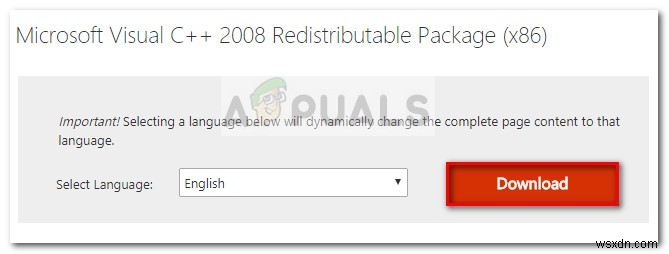
- ダウンロードが完了するまで待ってから、 vcredist_86.exeを開きます。 インストーラ。 UAC(ユーザーアカウント制御)プロンプトで[はい]をクリックし、画面のプロンプトに従って、不足しているredistパッケージをインストールします。
注: 再配布可能なパッケージがすでにインストールされている場合は、アンインストールを選択します コンピュータから現在のバージョンを削除します。次に、インストーラーを再度開き、プロンプトに従って Microsoft Visual C++2008再頒布可能パッケージをインストールします。 また。一部のユーザーは、これで MSVCR90.dllを解決できたと報告しています。 破損したファイルが原因のエラー。
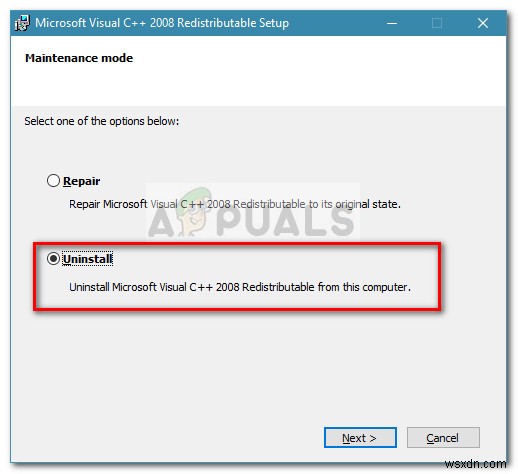
- 再配布可能なパッケージがインストールされたら、自動的に再起動するように求められない場合は、コンピューターを手動で再起動します。次回の起動時に、以前にMSVCR90.dllに関連するエラーを示していたアプリケーションを開きます ファイルを作成し、問題が解決したかどうかを確認します。それでも同じエラーメッセージが表示される場合は、方法2に進んでください。 。
方法2:失敗しているアプリケーションを修復する(該当する場合)
一部のユーザーは、 MSVCR90.dll を表示していたアプリケーションを修復した後、問題を解決することができました。 エラー。この方法は、Microsoft Officeスイートのアプリケーションが失敗した場合に非常に効果的ですが、修復戦略がない一部のプログラムには適用できません。これにより、 MSVCR90.dllを置き換える目的が達成されます。 破損した場合に備えてファイルを作成し、問題を解決します。
注: エラーを表示するプログラムによっては、修復を実行するためにインストールメディアを挿入する必要がある場合があることに注意してください。
以下に、 Microsoft Office Suiteに属する壊れたプログラムを修復するために必要な手順のガイドがあります。 。別のプログラムで問題が発生した場合は、正確な手順が異なる場合があります。
- Windowsキー+Rを押します 実行ボックスを開きます。次に、「 appwiz.cpl」と入力します 」と入力してEnterを押します プログラムと機能を開くには 。
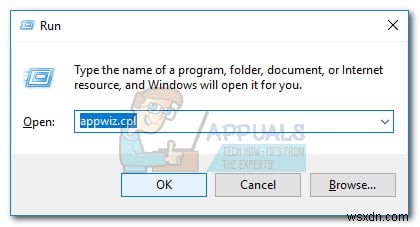
- プログラムと機能 、Microsoft Officeスイート(または他のアプリケーション)を右クリックして、[変更]をクリックします。 。
- 次のメニューで、修復を選択します 画面の指示に従って、問題の原因となったコンポーネント( MSVCR90.dllを含む)を再開します。
- 修復が完了したら、コンピューターを再起動します。次回の起動時に、アプリケーションを再度開いて、問題が再発するかどうかを確認します。
それでも同じ問題が発生する場合、またはこの方法が適用できない場合は、方法3に進んでください。 。
方法3:PhotoshopおよびIllustratorで不正にコピーされたプラグインを削除する(該当する場合)
Photoshop、Illustrator、または別のアドビ製品を開こうとしたときにこの問題が発生した場合は、プラグインがインストールされているかどうかを確認することをお勧めします。同じ問題が発生したユーザーから、プラグインが MSVCR90.dllをトリガーする一般的な原因であると報告されています。 PhotoshopやIllustratorなどのAdobeプログラムの写真編集に関するエラー。
これは通常、ユーザーがプラグインを古いバージョンのプログラムから新しいバージョンに移行しようとしたときに発生します。このエラーは、ほとんどのプラグインがメインのフォトショップフォルダ( MSVCR90.dllなど)に追加のファイルをインストールするために発生します ユーザーがプラグインを手動で移動した場合、それは引き継がれません。
これが問題の原因であるかどうかを確認するには、手動でコピーしたすべてのプラグインファイルを削除してから、インストーラーを使用してプラグインをインストールします。インストールが完了したら、コンピュータを再起動して、次回の起動時に問題が解決したかどうかを確認します。
この方法が適用できない場合、または問題が解決しない場合は、以下の他の方法に進んでください。
方法4:Microsoft Excel 2010のセキュリティ更新プログラムのアンインストール(KB3085609)
MSVCR90.dllが見つからない場合 特にExcel2010でエラーが発生した場合、この問題は1つのセキュリティ更新プログラム(KB3085609)のバグが原因である可能性があります。同じ問題が発生したユーザーは、 Microsoft Excel 2010(KB3085609)32ビット版のセキュリティ更新プログラムをアンインストールした後、問題を解決してExcelを開くことができました。
おそらく、このセキュリティ更新プログラムは、Excel 2010をクラッシュさせるだけでなく、新しいバージョンのExcelもクラッシュさせます。
KB3085609セキュリティアップデートをアンインストールして再インストールしないようにする方法のクイックガイドは次のとおりです。
- Windowsキー+Rを押します 実行ボックスを開きます。次に、「 appwiz.cpl」と入力します 」と入力してEnterを押します プログラムと機能を開くには 。
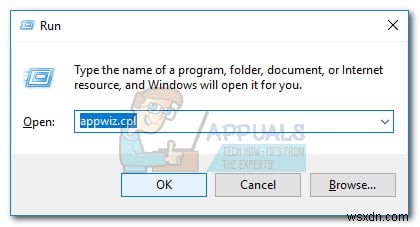
- プログラムと機能 、左側のペインを使用して、インストール済みの更新をクリックします 。
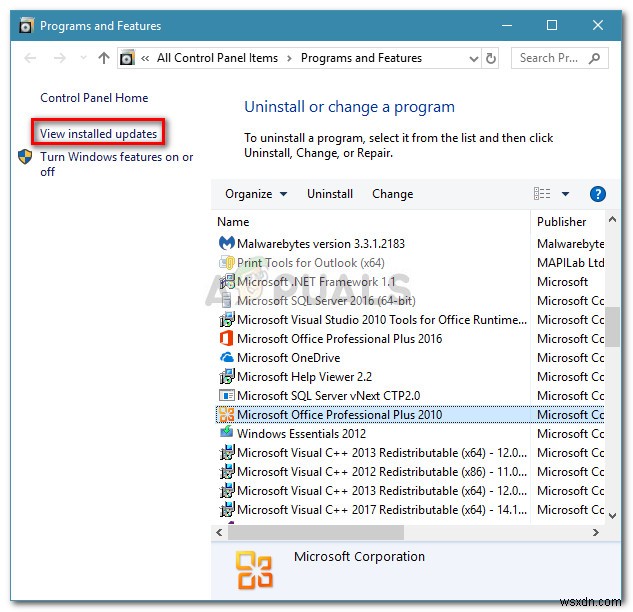
- 次に、インストールされている更新プログラムのリストで、Microsoft Excel 2010のセキュリティ更新プログラム( KB3085609 )を検索しました。 )32ビット版。見つけたら、右クリックしてアンインストールを選択します 次に、画面の指示に従ってコンピュータから削除します。
- コンピュータを再起動して、次回の起動時にExcelを開くことができるかどうかを確認します。もしそうなら、あなたは犯人を特定することができただけです。
今すぐ問題が修正されたとしても、そのままにしておくと問題が再発します。 WU(Windows Update)は、ブロックしない限り、更新プログラムを自動的に再インストールします。 KB3085609をブロックするため 再インストールから、「更新の表示または非表示」をインストールする必要があります トラブルシューティング。ダウンロードしたら、開いて次へを押します。 、調査が完了するのを待ちます。次に、[更新を非表示にする]をクリックします KB3085609に関連付けられているチェックボックスをオンにします 更新して次へをクリックします 非表示にします。
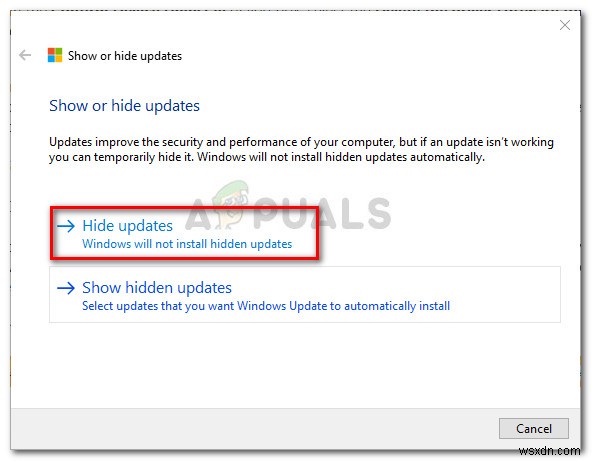 それでおしまい。 KB3085609 アップデートは再インストールできなくなります。 MSVCR90.dllが見つかりませんに遭遇しない限り、Excelを使い続けることはできません。 エラー。
それでおしまい。 KB3085609 アップデートは再インストールできなくなります。 MSVCR90.dllが見つかりませんに遭遇しない限り、Excelを使い続けることはできません。 エラー。
-
QuickFontCache.dll is Missing / Not Found ダウンロード エラーを修正する方法
quickfontcache dll が見つからない場合のトラブルシューティングの修正をお探しですか?あなたは正しい場所にいます。この投稿では、DLL エラーを修正し、パフォーマンスを向上させるために PC を最適化する方法について説明します。 FL Studio Producer Edition の一部 Image-Line Software によって開発されました QuickFontCache.dll ダイナミック リンク ライブラリ ファイルです。紛失した場合、クイック フォント キャッシュ dll が fl studio に見つからず、エラーが発生します。しかし、これはフォン
-
Bugsplat.dll が見つからないか見つからないというエラーを修正する方法
BUGSPLAT.DLL は、Windows オペレーティング システムの重要なシステム ファイルです。さらに、一連のドライバー機能と、Windows に適用できる手順で構成されています。 BUGSPLAT.DLL が見つからない場合、関連付けられているソフトウェアの動作が低下する可能性があります。 Bugsplat.dll が見つからないというエラーを修正する最善の方法は? I.エラーについて bugsplat.dll が見つかりませんでした、bugsplat.dll が見つかりませんでした、bugsplat.dll が見つかりません、bugsplat.dll クラッシュ、 など II.
